oppo手机怎么设置手纹密码
日期: 来源:机蟹游戏
在如今这个信息爆炸的时代,手机已经成为我们生活中不可或缺的一部分,为了保护个人隐私和信息安全,设置手机密码变得十分重要。而在OPPO手机中,指纹密码和锁屏密码的设置方法也是非常简单和便捷的。通过设置手指指纹密码,不仅能够更加方便快捷地解锁手机,还能够保护手机中的重要信息不被他人轻易窥探。接下来我们就来详细了解一下OPPO手机如何设置手指指纹密码和锁屏密码。
OPPO手机指纹密码和锁屏密码的设置方法
方法如下:
1.在手机界面里找到“设置”图标。
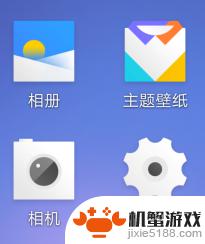
2.点击“设置”,进入“设置”页面。会看到多个图标,找到“指纹与密码”,如图所示。
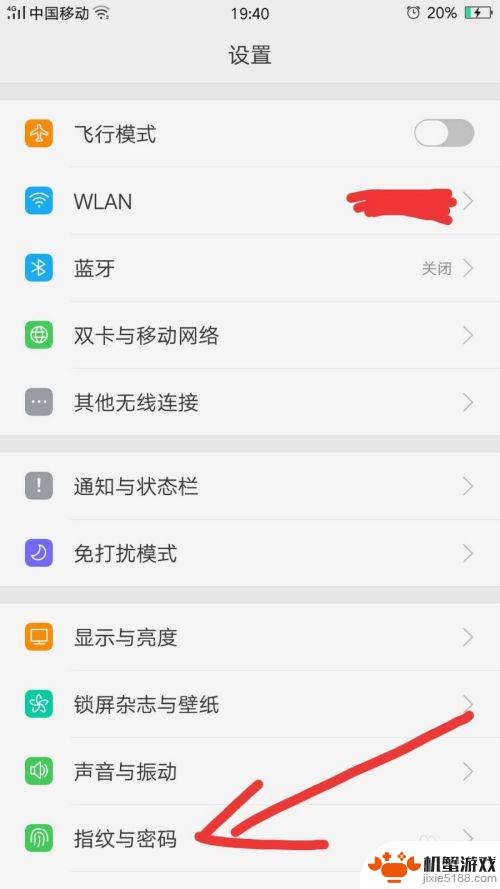
3.点击“指纹与密码”,进入“指纹与密码”的设置页。找到“添加指纹”,如图所示。
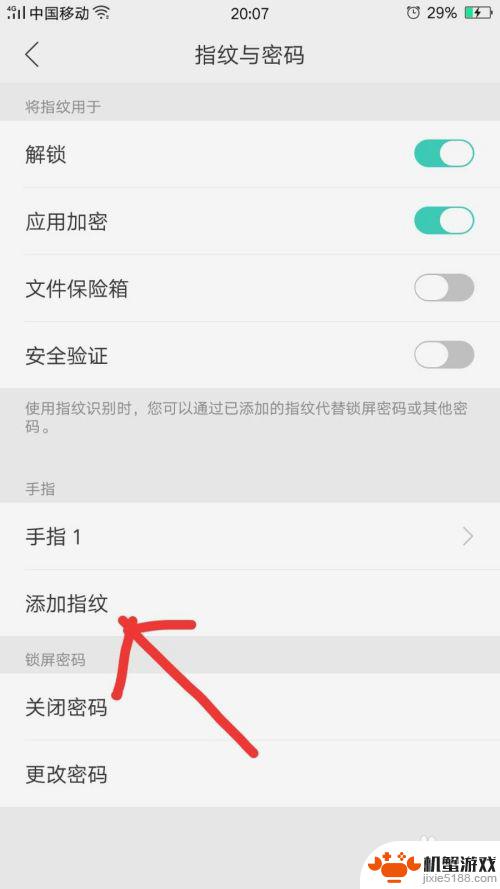
4.点击“添加指纹”,进入“设置密码”页,会提示您“请绘制图案”。
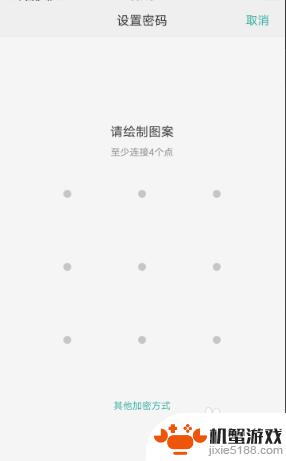
5.根据提示“至少连接4个点”,自己绘制一个密码。
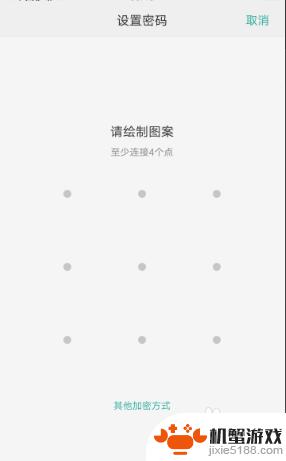
6.绘制密码之后,会要求“验证新图案”。把刚刚绘制的图案再绘制一遍,就设置好了。这样,就再能保护好自己的隐私了。
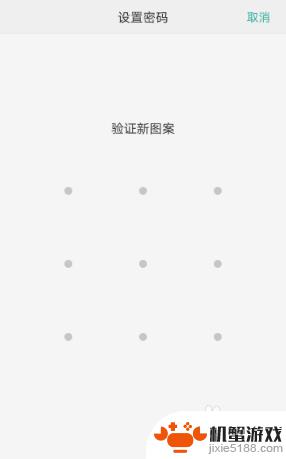
以上就是oppo手机怎么设置手纹密码的全部内容,如果有遇到这种情况,那么你就可以根据小编的操作来进行解决,非常的简单快速,一步到位。












